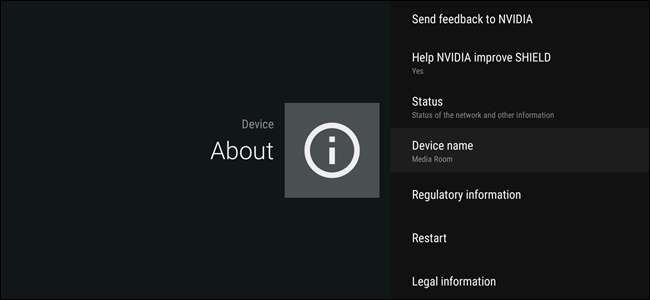
אנדרואיד TV הוא הניסיון של גוגל להשתלט על הסלון, וכשחלק מהיחידות זמינות במחיר נמוך מ- $ 99, זה לא חסר תקדים שלמשתמשים תהיה יותר מתיבה אחת. הבעיה היא שכאשר מספר מכשירים מזהים את עצמם זהה ברשת, איך אתה אמור לדעת איזה הוא? שינוי שם המכשיר הוא סופר פשוט, ומשהו שבוודאי תרצה לעשות אם יש לך יותר מתיבת Android TV זהה אחת בביתך.
מדוע לשנות את שם Android TV שלך?
לפני זמן מה, חבורה של אתרים העמידה את נגן Nexus למכירה במחיר של 50 דולר. במחיר הזה, זה קצת יותר מ- Chromecast, אבל מוסיף a של פונקציונליות נוספת. בהתחשב בכך, לא מן הנמנע שחלק מהמשתמשים קנו כמה יחידות עבור חדרים שונים בבית.
אז, בתרחיש הזה, נניח שיש לך אחד בסלון ואחד בחדר השינה. אתה שוכב במיטה ומביט בטלפון שלך כשאתה נתקל בסרטון וידאו ב- YouTube שאותו אתה רוצה לשתף עם האחר המשמעותי שלך. לחצת על כפתור ה"קאסט ", רק כדי לראות את" נגן נקסוס "ו"נגן נקסוס" - אבל איזה מהם? כן, אין דרך לספר.
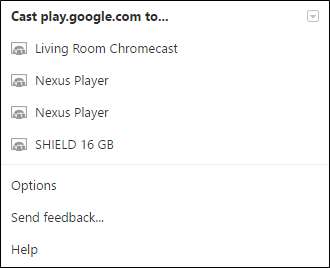
כדי להפוך את חייך לפשוטים בהרבה, עליך פשוט לשנות את שמם כדי לציין היכן הם נמצאים. החדשות הטובות הן שזה טיפש-פשוט. בוא נעשה את זה.
כיצד לשנות את שם נגן Android TV שלך
המחשבה הראשונה שתרצה לעשות היא לקפוץ לתפריט ההגדרות על ידי כותרת לשורת הסמלים התחתונה ובחירת סמל גלגל השיניים.
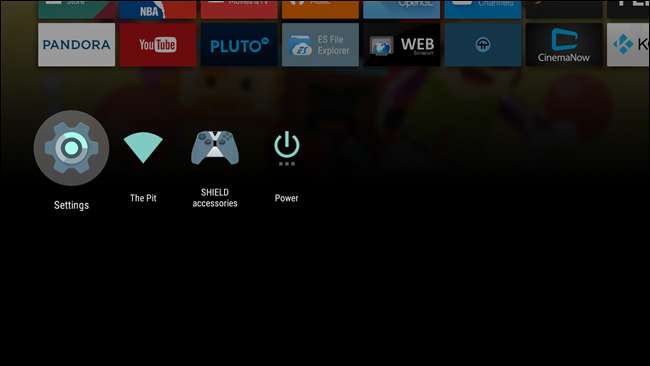
משם, פשוט סעו עד סוף השורה הראשונה ונכנסו לקטע "אודות".
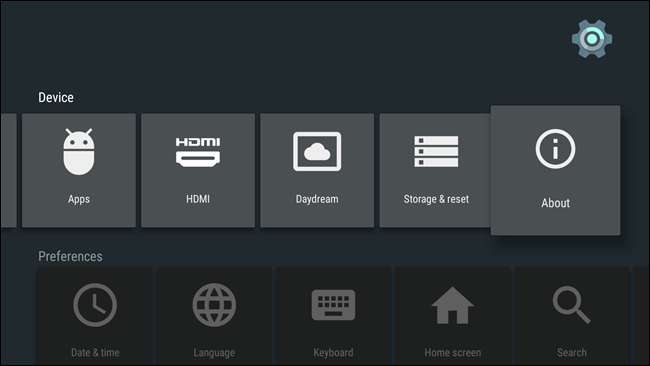
"שם המכשיר" נמצא בתפריט זה, אם כי היכן הוא נמצא ברשימה ישתנה בהתאם למכשיר. פשוט גלול מטה עד שתמצא אותו.
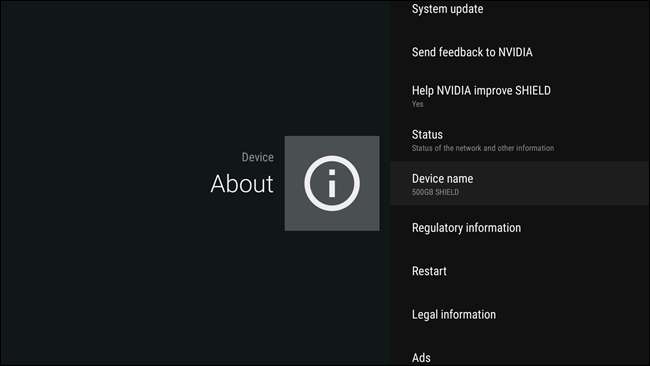
כזה שאיתרת אותו, המשך ולחץ עליו. פעולה זו תפתח תפריט השואל אם ברצונך לשנות את השם. בחר באפשרות "שנה".
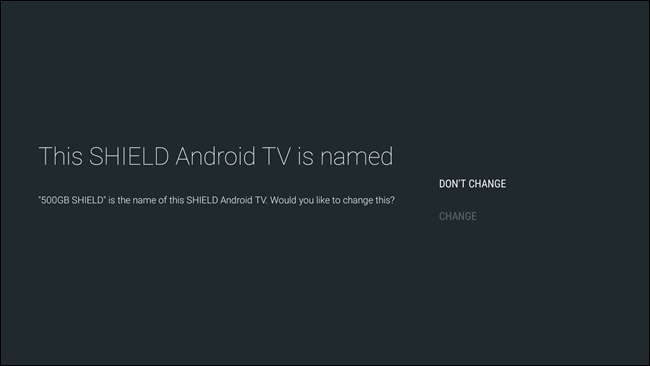
לאחר מכן תוצג בפניכם קומץ אפשרויות מוגדרות מראש, כמו "חדר מדיה", "חדר משפחה" וכדומה. אם אחד מאלה מתאים למצבך, קדימה ובחר בו. תוחזר לתפריט "אודות" ושם המכשיר החדש יוצג. אתה סיימת.
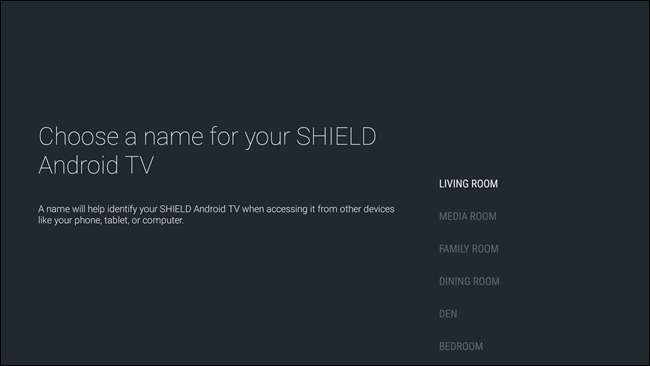
אם אף אחת מהאפשרויות המוגדרות מראש אינן מספיקות עבורך, גלול עד לתחתית הרשימה, שם תראה אפשרות "הזן שם מותאם אישית ...". בחר את זה.
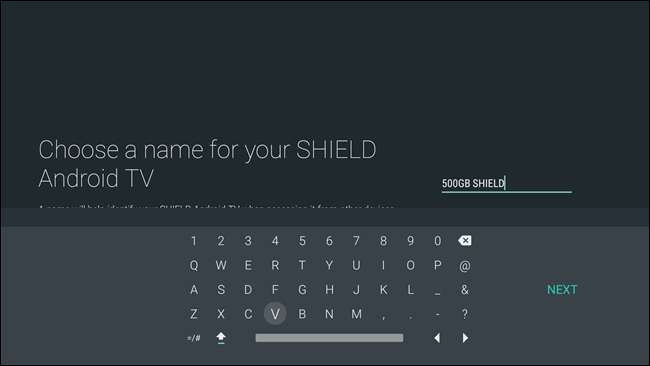
המקלדת שעל המסך תופיע ותאפשר לך לתת שם למכשיר שלך מה שאתה אוהב. לאחר שתסיים לשנות את שמו, פשוט לחץ על "הבא". זהו זה.
לאחר שמות שמו של המכשיר, השם החדש יופיע כמעט מיד בתפריט השחקנים. חלפו הימים לנחש איזו תיבה נכונה פעם אחת כשאתה רוצה לצפות ב- YouTube או ב- Netflix. בבקשה.







